iPhone, iPad, Macbook 사용자로서 iOS 운영 체제를 사용하고 Safari 브라우저를 정기적으로 사용하다 보면 광고가 나타나서 보고 있는 콘텐츠를 가리는 상황을 여러 번 겪어봤을 것입니다.
이러한 광고는 영화 감상이나 웹 서핑을 방해할 뿐만 아니라, 배터리를 소모하고 기기 과열을 유발하여 매우 불편합니다. 이러한 문제가 발생하면 아래 단계에 따라 웹 브라우저의 광고 차단 기능을 해제할 수 있습니다.
iPhone에서 Safari 광고 차단
Wi-Fi 구성으로
1단계: Safari에서 광고를 차단하려면 설정 앱을 열어야 합니다. 그런 다음 Wi-Fi 로 이동하여 설정 단계를 수행하세요.
2단계: 연결된 Wi-Fi 에서 맨 오른쪽에 있는 i 아이콘을 클릭하세요. 그런 다음 화면 하단으로 스크롤하여 '프록시 구성'을 선택하세요.
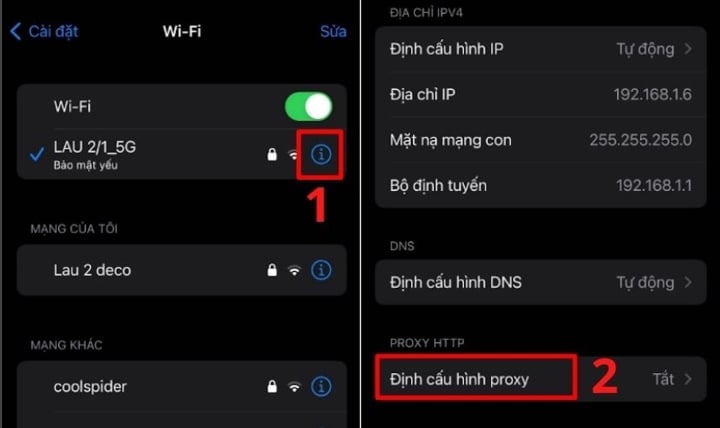
3단계: 이제 자동 줄을 클릭하세요. 다음으로, URL 줄에 이 링크를 복사하여 https://newapp.vn/blockads.js 에 붙여넣으세요. 이 링크는 Safari에서 광고 차단을 지원하는 링크이므로 안전 수준에 대해서는 안심하셔도 됩니다. 그런 다음 화면 오른쪽 상단의 ' 저장'을 클릭하세요.
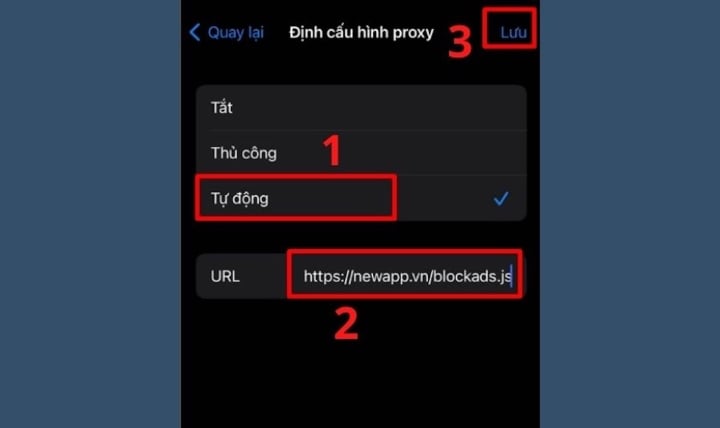
이제 Safari에서 광고로 인한 방해를 걱정하지 않고 편안하게 영화를 보고 뉴스를 읽을 수 있습니다.
AdBlock Plus 앱 사용
1단계: App Store에서 AdBlock Plus 광고 차단 소프트웨어를 다운로드하세요.
2단계: iPhone에서 설정 앱을 열고 Safari를 선택합니다.
3단계: 콘텐츠 차단기를 클릭하고 다운로드한 광고 차단 애플리케이션을 활성화합니다(아래 예시는 AdBlock Plus 애플리케이션입니다).


이 간단한 방법을 사용하면 귀하의 기기에 팝업 차단 기능도 구현됩니다.
Macbook에서 Safari 광고 차단하기
AdGuard로 광고 차단
1단계: https://apps.apple.com/gb/app/adguard-adblock-privacy/id1047223162 링크로 이동하여 소프트웨어를 다운로드하세요. 이제 "Mac App Store에서 보기" 를 클릭하세요.
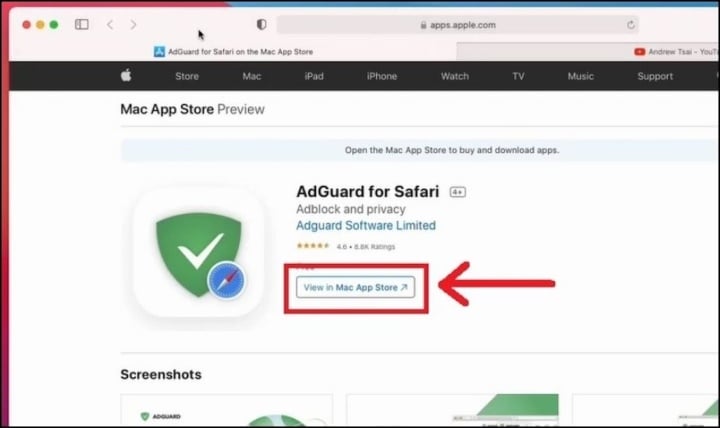
2단계: '받기'를 선택하세요. 그런 다음 '설치'를 클릭하여 컴퓨터에 소프트웨어를 설치하세요.
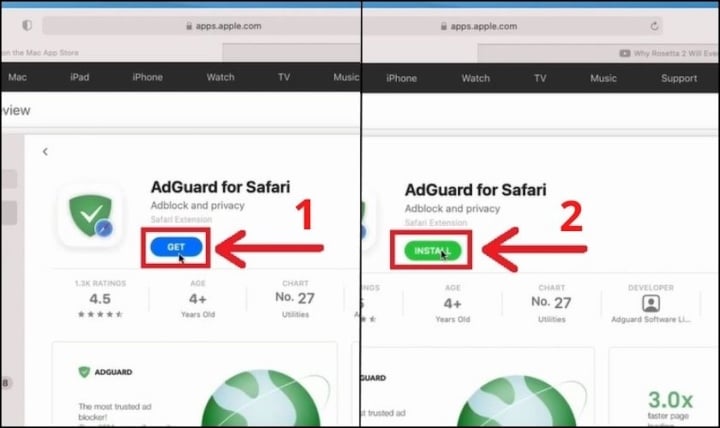
3단계: 다운로드 후 '열기'를 클릭하세요. 알림판이 나타나면 '환경설정 열기'를 클릭하세요.
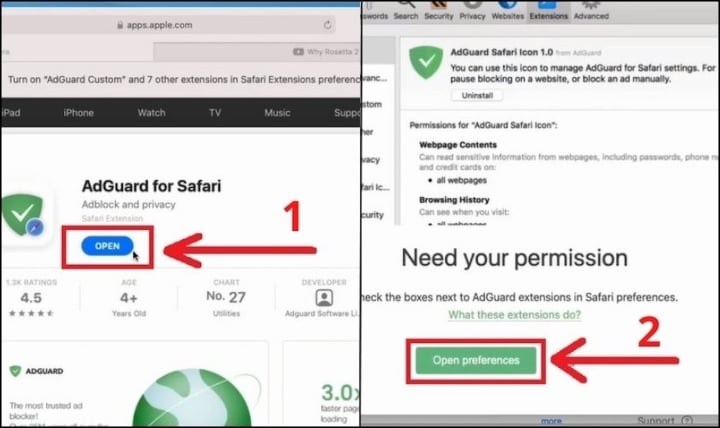
4단계: 여기서 AdGuard라는 단어가 적힌 줄의 정사각형 상자를 클릭합니다.
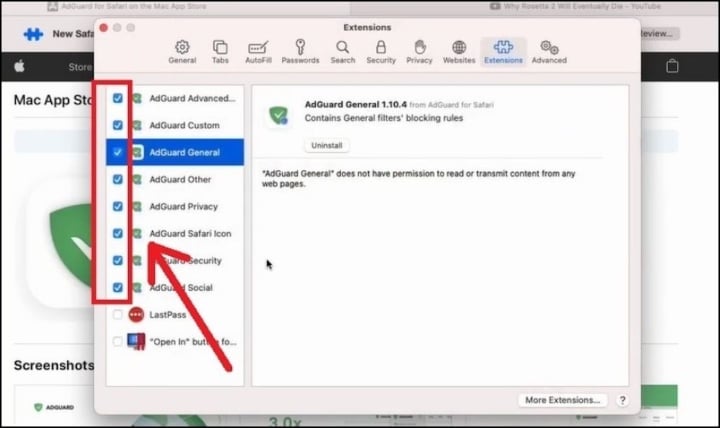
5단계: Safari를 켭니다. 이때 브라우저 에 "새로운 Safari 확장 프로그램 사용 가능" 이라는 줄이 표시됩니다. "켜기 및 검토 ..."를 클릭합니다. 이렇게 간단한 작업으로 Macbook에서 Safari 광고 차단이 완료되었습니다.
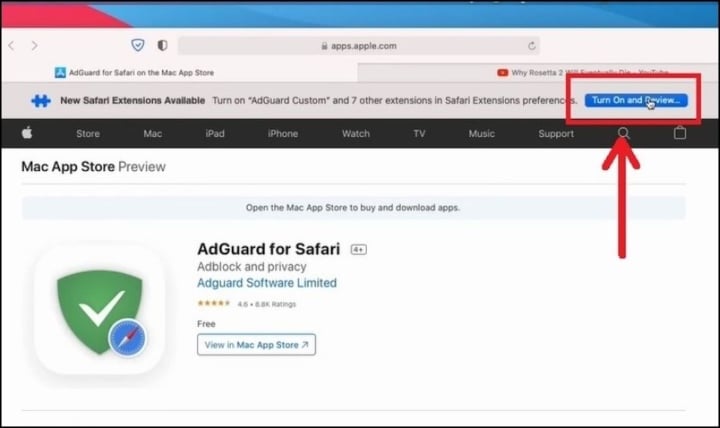
Adblock Plus로 광고 차단
1단계: 먼저 https://apps.apple.com/us/app/adblock-plus-for-safari/id1432731683?ls=1 링크를 클릭하여 Macbook 에 Adblock 소프트웨어를 다운로드하세요.
2단계: 맨 오른쪽에 있는 '받기' 를 클릭하여 다운로드하세요. 그런 다음 Safari를 열고 'Safari 확장 프로그램...'을 선택하세요.
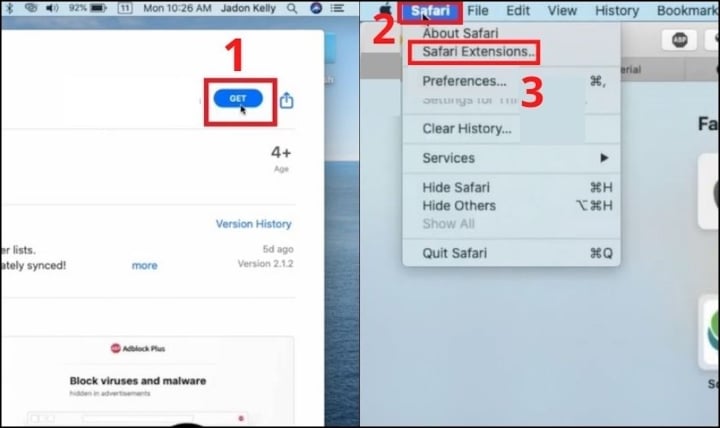
3단계: 이때 설정 패널이 나타나면 ABP라는 단어가 적힌 사각형을 클릭하세요.
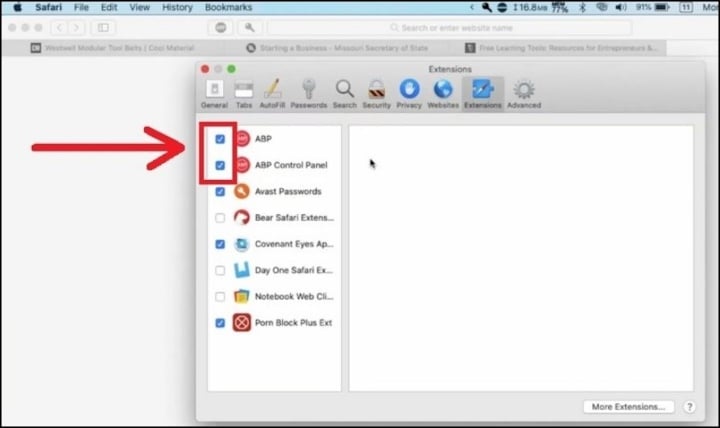
4단계: Safari에서 YouTube 등 원하는 웹사이트를 엽니다 . 화면 상단에서 ABP라는 단어가 있는 아이콘을 클릭합니다. 그런 다음 "이 사이트에서 사용 설정됨" 줄을 체크합니다.
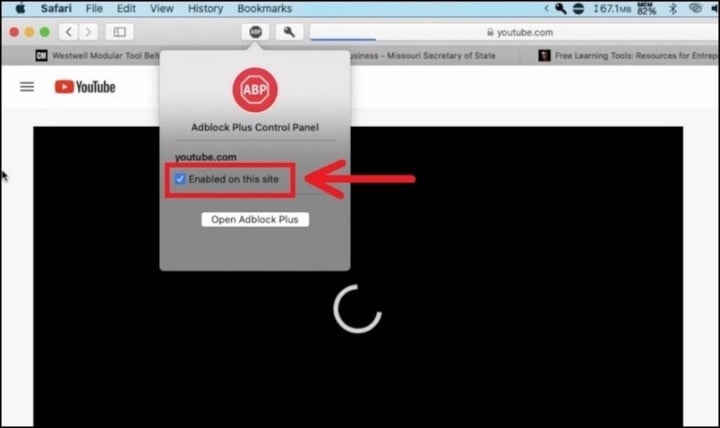
이제 중간에 광고가 나올까 봐 걱정하지 않고 편안하게 웹 서핑을 하거나 영화를 볼 수 있습니다.
Safari에서 읽기 전용 모드로 광고 차단
일반적으로 Safari에서는 원치 않는 광고가 표시되는 것을 막기 위해 광고 차단 소프트웨어를 사용합니다. 하지만 광고 차단 앱을 다운로드하지 않고도 쉽게 할 수 있는 매우 간단한 방법이 있습니다. 바로 Safari의 읽기 모드를 사용하는 것입니다. 읽기 속도가 빠르고 앱 로딩 시간도 절약됩니다.
Safari에서 팝업을 자동으로 차단하는 방법
보시다시피, 리더 모드 기능과 함께 광고 차단 앱은 Safari에서 모든 유형의 광고와 추적기를 차단하는 데 큰 도움이 됩니다. 하지만 팝업만 차단하고 싶다면 다음 단계에 따라 앱을 다운로드하지 않고도 Safari에서 팝업을 차단할 수 있습니다.
1단계: 설정 앱으로 가서 Safari를 선택합니다.
2단계: 팝업 차단 항목을 켜짐(녹색)으로 전환합니다(켜짐이 아닌 경우).
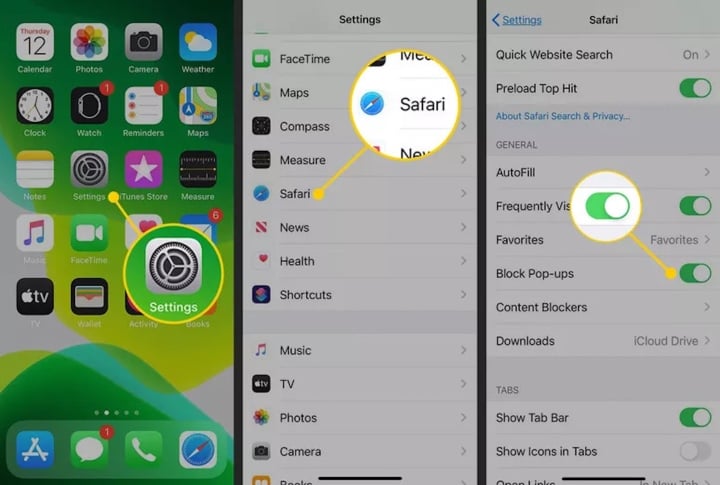
위의 방법은 Safari에서 광고를 차단하는 것에 대한 걱정을 없애는 데 도움이 되는 몇 가지 방법입니다. 웹 서핑 경험을 방해하는 광고를 보지 않으시길 바랍니다.
탄호아 (합성)
유용한
감정
창의적인
고유한
격노
[광고_2]
원천























![[사진] 베트남-세네갈 부처·지부·지방자치단체 간 협력 협약 체결](https://vphoto.vietnam.vn/thumb/1200x675/vietnam/resource/IMAGE/2025/7/24/6147c654b0ae4f2793188e982e272651)












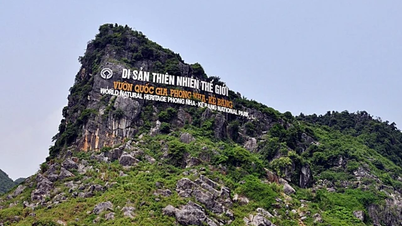

































































댓글 (0)